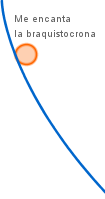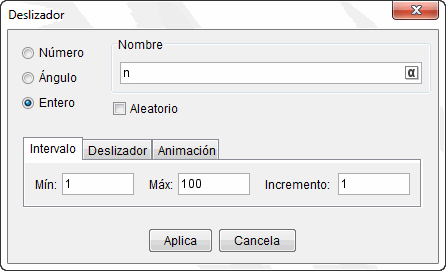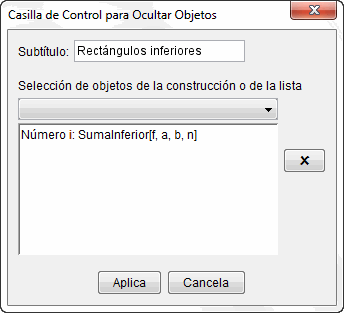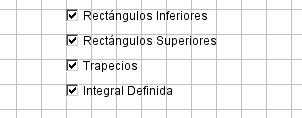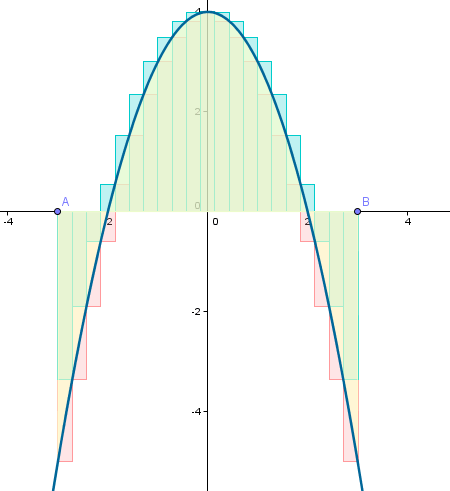|
|
► 11. Conexiones matemáticas
► 11.4 Integrales definidas
Objetivos
Usaremos GeoGebra para visualizar la serie de finos rectángulos con base en el eje de abscisas y un extremo del lado opuesto en la gráfica de una función, quedando ese lado entre la gráfica de la función y el eje de abscisas. La suma de las áreas de esta serie de rectángulos converge, al tender la base de cada rectángulo a cero, al área de la superficie entre la función y el eje X.
Esta convergencia puede observarse dinámicamente, lo que facilita en gran medida la comprensión del proceso de paso al límite. También veremos otras figuras relacionadas, como la serie superior de rectángulos, la serie de trapecios y la integral definida.
GeoGebra incorpora varios comandos que facilitan la visualización de los conceptos correspondientes a los elementos básicos del cálculo infinitesimal. Podemos alterar tanto el intervalo en el que actuamos como la propia definición de la función, manteniendo intacta el resto de la construcción.
También intentaremos cuidar la estética de la figura resultante y posibilitar el control de visualización de los elementos que se superpongan.
Herramientas y comandos
Usaremos los comandos SumaInferior, SumaSuperior, SumaTrapezoidal e Integral, y las siguientes herramientas.
|
|
Punto |
|
Deslizador |
|
Casilla control |
Construcción paso a paso
Antes de empezar, puede ser buena idea echar un vistazo al "Ejemplo de construcción" que se encuentra en esta página. Incluso podemos ayudarnos de la Barra de Navegación para realizar un rápido recorrido por los pasos.
Primero prepararemos el escenario.
|
|
En el modo Automático, si mantenemos oculta la Vista Algebraica no se rotulan los objetos (ni siquiera los nuevos puntos).
Primero determinaremos los extremos del intervalo de integración.
|
|
Ahora determinaremos el número de segmentos (futuras bases de los rectángulos o trapecios) en los que dividiremos el intervalo. Queremos que ese número pueda variar entre 1 y 100.
|
|
Definiremos una función.
|
|
Para facilitar su uso posterior, llamaremos a y b a las abscisas de los extremos inferior y superior.
|
|
Ahora crearemos las series y la integral definida:
|
|
Cuando introducimos un comando en el Campo de Entrada, basta pulsar F1 para conocer su sintaxis.
Si solo nos interesan las imágenes estáticas, a medida que vamos obteniendo cada objeto gráfico (i, s, t, d) podemos enmarcarlo y exportarlo como imagen, eliminarlo (con la tecla Supr) y crear el siguiente. Con esto, finalizaríamos la actividad.
Si, por el contrario, pretendemos crear una actividad interactiva y dinámica, podemos continuar de la siguiente manera, sin eliminar ninguno de los objetos creados.
|
|
Los objetos fijos deben quedar liberados antes de poder ser redefinidos.
La visualización temporal de la Cuadrícula puede servir de ayuda en la colocación precisa de los elementos gráficos.
|
|
Ejemplo de construcción
Comentarios
Para garantizar que el valor de b=x(B) sea como mínimo el valor de a=x(A) y de ese modo evitar resultados numéricos extraños (áreas con signo negativo cuando debería ser positivo y viceversa), deberíamos haber seguido este procedimiento más cuidadoso:
|
![]() Investigación:
Investigación:
- La suma superior y la suma inferior suelen diferenciarse de la integral en cantidades similares, pero distintas. ¿Tiene algo que ver este hecho con la convexidad de la función? ¿Y con el signo de la función?